
"Java" yra populiari technologija, pagrįsta daugeliu svetainių ir kompiuterių programų. Tačiau vartotojai, naudojantys "Mozilla Firefox" naršyklę, pradėjo susidurti su javos turiniu žiniatinklio naršyklėje tiesiog nepasirodo.
"Mozilla" atsisakė savo "Firefox" naršyklės iš visų NPAPI įskiepių, išskyrus "Adobe Flash", pradedant 52 versijomis. Šis vadovas taikomas tik tuo atveju, jei naudojate pasenusią versijos naršyklę.
Kaip įjungti "Java" papildinį "Firefox"?
Norint įjungti "JavaScript" "Mozilla Firefox" vieną kartą puslapyje, kuriame norite žaisti internetu turinį "Java", spustelėkite mygtuką "Įgalinti" Java " Po to naršyklė pradės rodyti turinį dabartiniame tinklalapyje.

Jei tinklalapyje nėra vieno pranešimo, kurį galite suaktyvinti "Java" arba paspaudus mygtuką "Įjungti" Java ", nieko neįvyksta, tada atkreipkite dėmesį į kairę adreso juostos dalį, kur gali būti su miniatiūrinė piktograma kubas.
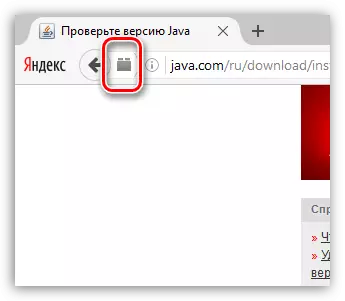
Jei ši piktograma yra prieinama, spustelėkite jį vieną kartą kairįjį pelės mygtuką. Ekrane rodomas papildomas meniu, kuriame yra du elementai:
- "Laikinai išspręsti" - turinio "Java" įjungimas tik dabartiniame puslapyje. Bet jei perkraunate puslapį, prieiga prie "Java" dar kartą turės teikti;
- "Leisti ir prisiminti" - "Java" aktyvinimas šiame puslapyje. Po perkrovimo puslapio, Java ir toliau bus prieinama.
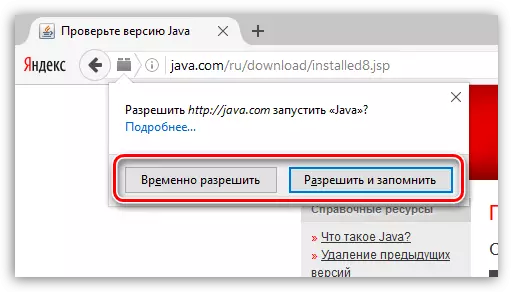
Ką daryti, jei Java vis dar nerodoma?
Jei pirmiau aprašyti veiksmai nepadėjo rodyti "Java" turinį, tada galime daryti išvadą, kad jūsų kompiuteryje įdiegta pasenusi "Java" versija arba ši programinė įranga nėra visai.
Norėdami išspręsti problemą, eikite į meniu "Kontrolės skydelis" , vieta viršutiniame dešiniajame kampo žiūrėjimo režime "Maži ženklai" ir atidarykite skyrių "Programos ir komponentai".
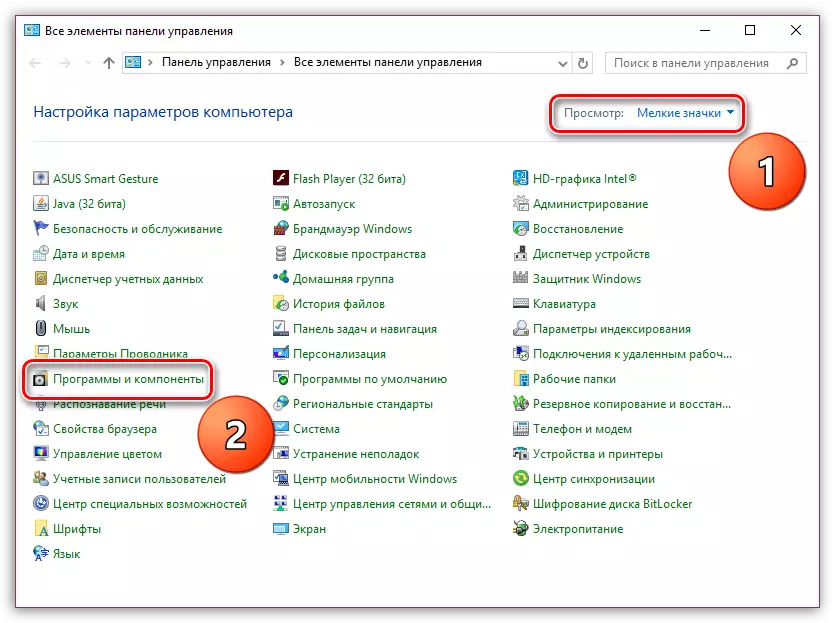
Raskite "Java" įdiegtų programų sąraše, spustelėkite dešinį pelės mygtuką ir pasirinkite elementą. "Ištrinti" . Jei programa nėra, tada nedelsiant eikite į diegimo etapą.
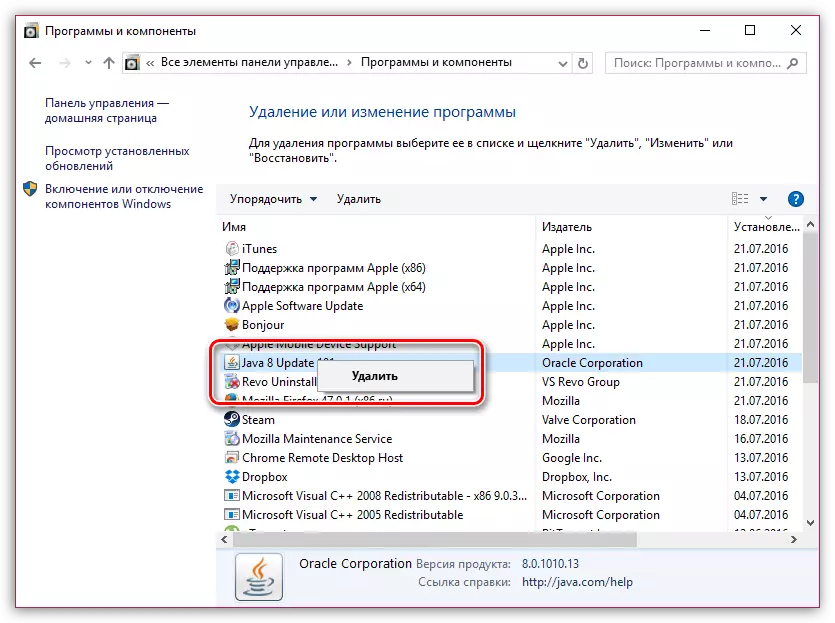
Kai tik "Java Uninstall" yra baigtas, galite pereiti į šviežios versijos diegimą. Norėdami tai padaryti, atsisiųskite diegimo failą pagal straipsnį ir įdiegti programinę įrangą kompiuteryje.
Galiausiai, paleisite tik norėdami iš naujo paleisti "Mozilla Firefox" ir pakartokite bandymą suaktyvinti "Java", kaip aprašyta anksčiau. Patikrinkite "Java" apie "Mozilla Firefox" spektaklį galite sekti šią nuorodą.
Tikimės, kad šie patarimai padėjo jums pašalinti problemas su "Java" našumą "Mozilla Firefox" naršyklėje.
Atsisiųskite "Java" nemokamai
Įdėkite naujausią programos versiją iš oficialios svetainės.
